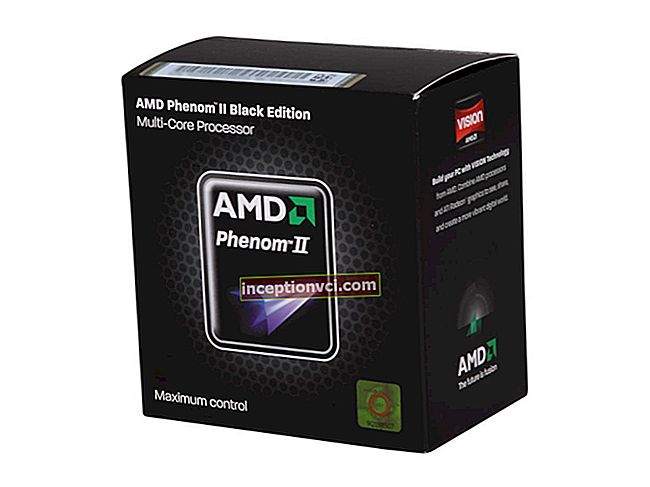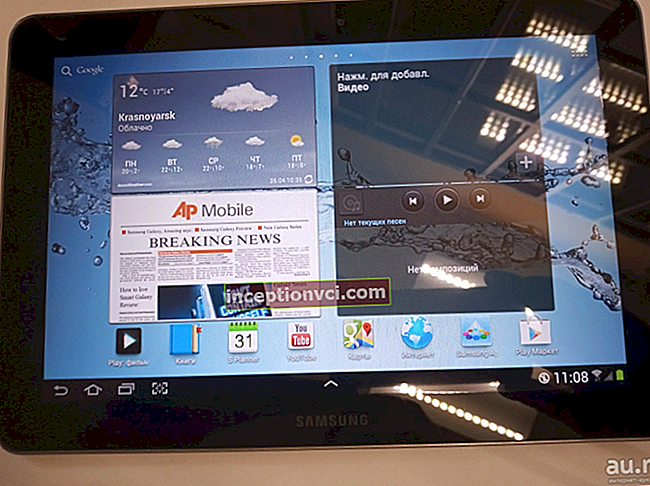O desejo de economizar dinheiro ao comprar qualquer equipamento caro é bastante lógico e muitas vezes os usuários preferem laptops usados. Não há nada de repreensível nisso, e se você abordar o assunto corretamente, prestar atenção nas pequenas coisas, você pode economizar muito. Como regra, o preço de um laptop usado há um ano é de cerca de 60-70% do custo de um novo analógico. Ao mesmo tempo, externamente, eles praticamente não diferem. Para modelos de gama média e alta, a economia pode ser significativa.
Então, você encontrou um anúncio adequado, encontrou-se com o vendedor e começou a inspecionar o dispositivo.
Preste atenção na presença de rachaduras, lascas, derrubadas 20 centímetros
Claro, não é a aparência que é mais importante aqui, mas as consequências de uma queda ou impacto e outros danos. Um laptop não confiável não precisa ter uma marreta. O fato é que a placa-mãe do laptop é muito sensível a tais influências e pequenas rachaduras podem se formar nela. Se você pressionar nesta área, as faixas podem literalmente rachar ao meio. E uma vez que é impossível destorcer e visualizar a placa sob uma lupa, danos externos são um excelente indicador. Se você tiver a menor dúvida sobre a natureza do dano externo, deseje boa sorte ao vendedor e encontre outra opção, os reparos podem ser muito mais caros do que se você comprasse um novo laptop. Fazemos essa verificação antes de ligar o laptop.

A próxima etapa importante é o processo de carregamento do sistema operacional.
Em princípio, se ele inicializar com êxito, as chances de que seja um dispositivo bom e com capacidade de manutenção são muito altas. Atenção! Nunca compre um laptop usado sem um sistema operacional instalado! O vendedor pode garantir a você o quanto quiser que tudo funcionará bem assim que você instalar o sistema operacional, mas você não deve ir a essas convicções. Um sistema operacional desinstalado pode ocultar um grande número de defeitos do dispositivo - de pixels mortos (não tão claramente visíveis em uma tela escura) a um disco rígido com defeito.
Você precisa verificar a matriz para pixels mortos
Nosso laptop foi ligado com sucesso, o sistema operacional inicializou. Agora você precisa dar a ele pelo menos 5 a 10 minutos para que ele funcione normalmente, sem carga. Durante este tempo, você precisa verificar a matriz para pixels mortos, para isso você precisa do Nokia Monitor Test ou qualquer programa semelhante. O objetivo é alterar as cores de preenchimento da tela, de modo que seja possível determinar em questão de segundos se há pixels mortos ou não. Em princípio, diferentes fabricantes de laptops em modelos diferentes permitem até 10 (!) Pixels quebrados, se você vai ou não levar um laptop com eles é com você novamente.
A matriz foi verificada, agora vamos passar para o interior
Para verificar a sua operacionalidade, não é necessário pegar uma chave de fenda e desmontar o aparelho. Precisamos de aplicativos que levem o processador e a placa de vídeo à carga máxima. Você pode pegar o PCMark ou até mesmo um jogo exigente. Nosso objetivo é testar como o laptop funciona sob carga máxima. É melhor trazer todos esses aplicativos com você em uma unidade flash. Você também precisa de um programa para monitorar a temperatura em vários componentes do laptop. Hardware Monitor é perfeito para esta função e irá anunciar todas as mudanças críticas de temperatura com um sinal sonoro, todos os indicadores são monitorados por tais programas em tempo real.
Você precisa esperar até que o ventilador ligue e o processador comece a esfriar, abra o programa e verifique a temperatura. Esta é uma ótima maneira de identificar um ventilador que não está funcionando. Você também precisa esperar até que ele desligue.Lembre-se de que um ventilador que funciona mal é uma desvantagem bastante séria e limpá-lo nem sempre ajudará.
O funcionamento correto do disco rígido pode ser verificado de forma bastante simples. Basta pegar uma pasta com um grande número de pequenos arquivos e transferi-la, por exemplo, da unidade C para a unidade D. Nesse processo, você precisa ouvir os sons que o disco rígido emite. Ao mesmo tempo, deve funcionar silenciosamente. Se estiver zumbindo, é melhor usar um verificador ruim.

Em seguida, você precisa verificar a bateria
Obviamente, o vendedor pode garantir o quanto quiser que dura uma semana, mas os laptops usados costumam ter uma bateria completamente “descarregada”. Como a compra do dispositivo não dura mais do que uma hora, é necessário usar um programa especial para verificar a bateria. Ela irá carregá-lo com tarefas tanto quanto possível e acompanhar o cronograma de alta. Outro ponto importante, antes de comprar, não deixe de ligar para o vendedor e pedir para levar o aparelho até a quitação 40%, +/- 5%. Em baterias totalmente carregadas, as falhas não são tão claramente visíveis.
Pequenas coisas que faltam: portas USB, touchpad, teclado, unidade óptica
Verificamos as portas conectando uma unidade flash a cada uma delas. O touchpad é uma operação simples no sistema operacional. Para testar o teclado, você pode ativar um editor de texto e tentar todas as teclas, e também pressioná-las ao mesmo tempo. Verificamos a unidade óptica para leitura e gravação. Leve um disco DVD-RW com você e grave alguns arquivos pequenos.
Se você encontrar alguma falha que possa basicamente tolerar, este é um ótimo motivo para pechinchar e baixar o preço.
Verificar um laptop usado de acordo com os pontos indicados acima ajudará você a economizar muito na compra e levar um aparelho reparável, que então durará mais de um ano com a atitude certa em relação a ele.
Leia: "Como remover anúncios: instruções comprovadas sobre como remover anúncios de seu computador"
Assista ao vídeo de análise de laptops de design de 2017